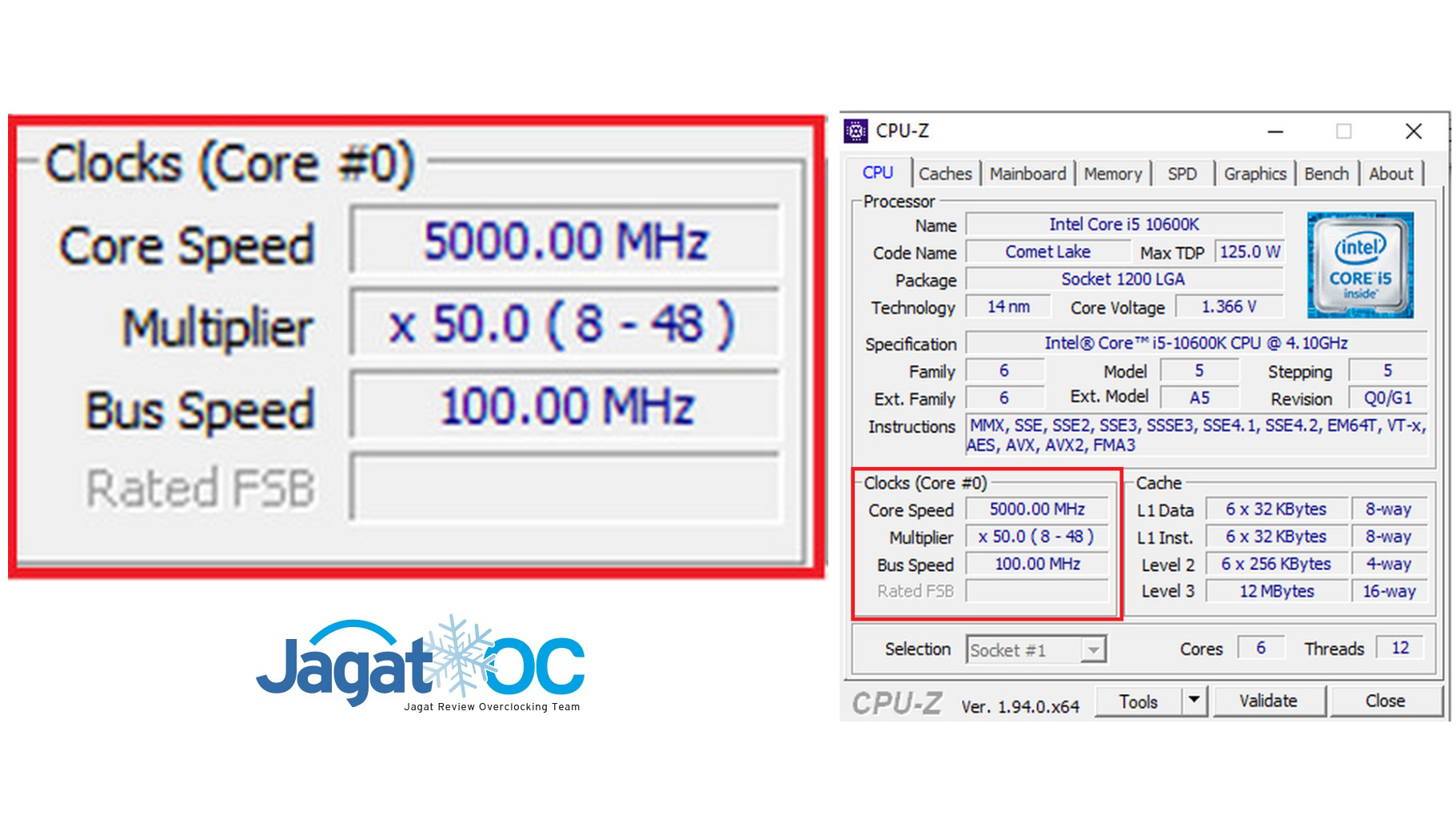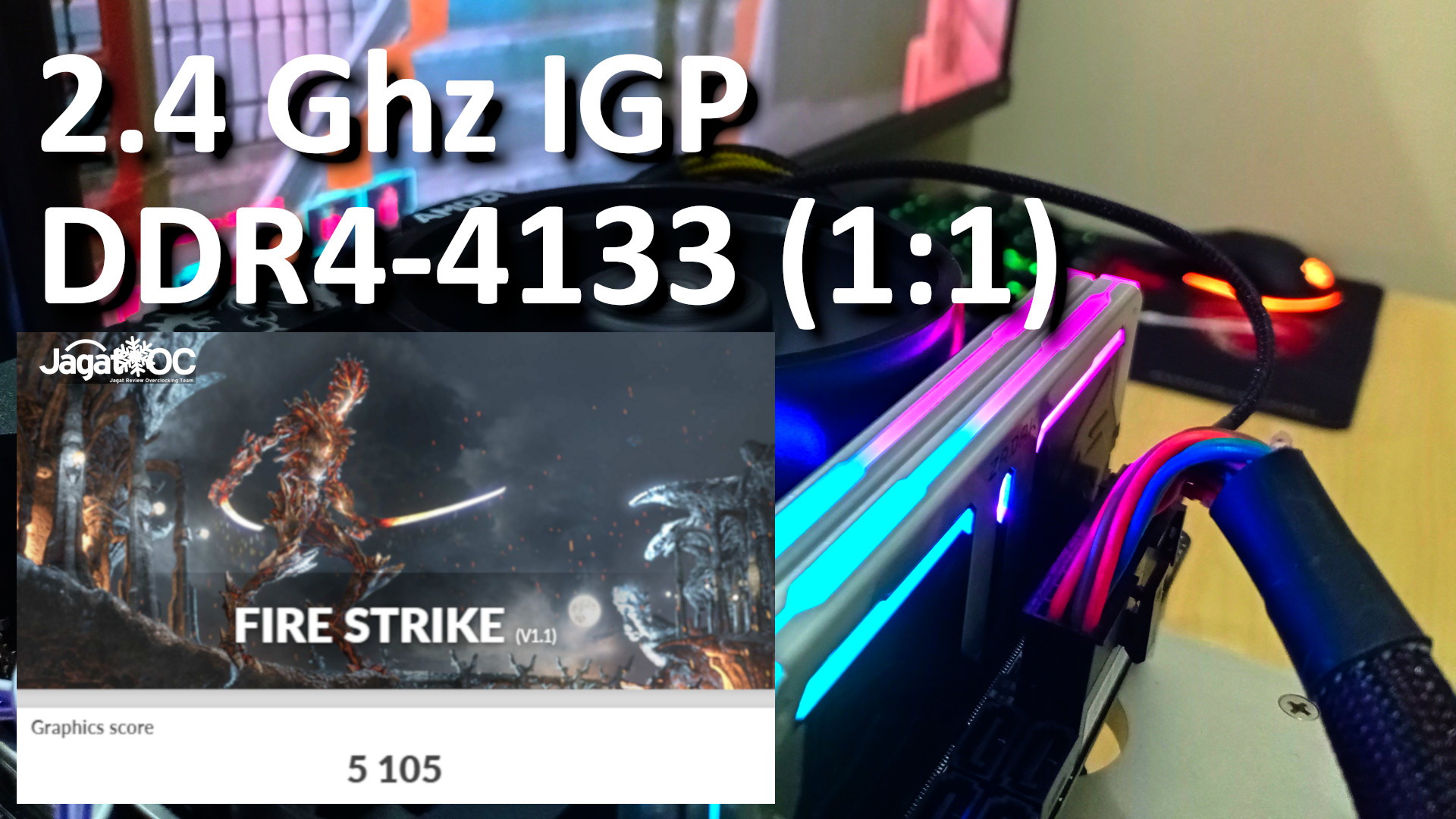Overclocking Haswell di Laptop: Mudah dengan Intel XTU
Suhu: Perlu Diperhatikan
Seperti overclocking pada umumnya, peningkatan clock akan berakibat pada peningkatan suhu kerja. Prosesor Haswell terkenal panas, pada notebook Xenom dengan pendingin ekstra ini pun sayangnya suhu CPU masih tergolong cukup tinggi setelah dioverclock.
Default Cinebench Load – Peak CPU Temp @ 80 C
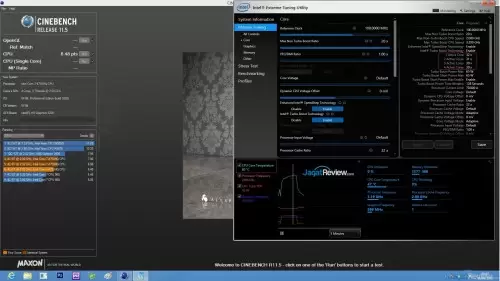
Cinebench Load (Overclocked) – Peak CPU Temp @ 88 C

Voltase : Jangan Ubah Kalau Tak Perlu!
Meski Intel menyediakan pilihan untuk melakukan overvoltage pada berbagai tegangan sistem, gunakan opsi ini dengan SANGAT hati-hati. Meningkatkan voltase adalah salah satu cara paling mudah untuk membuat sistem anda overheat, apalagi dengan sistem pendingin laptop yang terbatas kemampuannya. Salah-salah, bukannya anda mendapat performa ekstra, anda malah mendapat musibah karena prosesor anda rusak.
Naikkan voltase step-by-step dengan interval 10-15 mV (0.1 – 0.15V), lalu cek apakah anda mendapat kestabilan ekstra.
Power Limit: Buka untuk Performa Ekstra
Pada beberapa prosesor Intel, kita bisa menjumpai sebuah parameter bernama ‘Power Limit’ atau ‘TDP Limit’. Tujuan dari pembatasan ini tentunya menjaga keadaan CPU supaya TDP-nya tetap pada keadaan normal pada saat berfungsi. Sayangnya, kadang hal ini membuat CPU-nya mengalami penurunan clockspeed sementara saat CPU mengalami heavy load.
Contohnya bisa anda lihat disini:
TDP Limit default(47W) – CPU Turun ke 2.59Ghz saat GPU di-load.
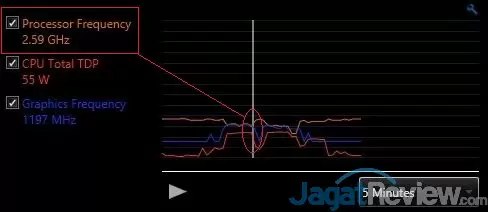
Pada keadaan default, TDP Limit dari Core i7-4750HQ adalah 47W, dan ada sedikit ruang ekstra(turbo boost short power) ke 58W. Sayangnya, saat CPU mengalami beban 55W terus menerus seperti pada 3DMark Cloud Gate yang memanfaatkan GPU, CPU akan turun clocknya ke 2.59Ghz dari normalnya 3 – 3.2Ghz.
Hal ini bisa dihindari dengan men-setting ulang power limit. Berikut ini adalah setting kami yang menerapkan setting ‘rata kanan’ pada power limit, yang artinya CPU ini tidak memiliki power limit sama sekali .
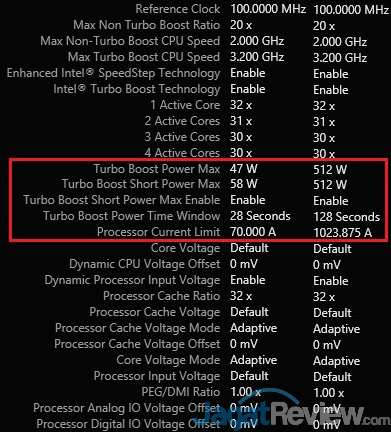
TDP Limit dilewati- CPU Tetap pada 3Ghz++ saat heavy load.

Kesimpulan

Meski terbatas pilihannya, praktik overclocking pada notebook terbukti cukup menghasilkan. Memang disini kami ‘hanya’ mendapat sedikit performa ekstra (7% pada CPU, 10% pada GPU), namun bagi notebook yang biasanya tidak memiliki opsi tuning sama sekali, peningkatan ini termasuk lumayan. Proses overclockingnya pun berjalan dengan cukup sederhana dengan bantuan software XTU. Kami bahkan tidak banyak mengubah variabel, kecuali meningkatkan CPU Multiplier + GPU Multiplier, menaikkan sedikit GPU voltage, dan meningkatkan Power Limit.
Kami belum mencoba metode overclocking lain, misalnya menggunakan BCLK, atau juga meningkatkan speed DDR3 pada sistem, nanti saat kami mendapat notebook dengan spesifikasi dan juga solusi pendinginan yang lebih mumpuni, pasti kami akan mencobanya.
Masih banyak hal yang perlu dikaji dari opsi tuning notebook ini. Apakah tren ini nantinya akan membuat para vendor notebook mengeluarkan cooling system yang premium? Atau overclocking pada notebook ini hanya akan menjadi sebuah ‘gimmick’ karena banyak pengguna laptop enggan menyentuh setting laptop mereka?
Bagi kami, opsi overclocking pada laptop merupakan sebuah langkah kedepan yang besar, karena hal ini belum pernah didukung oleh Intel pada generasi-generasi sebelumnya. A little bit more performance can’t hurt, right?
Bagaimana dengan Anda sendiri? Apakah nantinya Anda akan meng-overclock notebook berbasis Haswell milik Anda? Atau Anda merasa bahwa ide untuk meng-overclock sebuah notebook merupakan hal yang absurd dan harus dihindari? Silahkan share pendapat anda di bagian comment dibawah! :)
Sampai jumpa di artikel overclocking lainnya bersama JagatOC Team, hanya di JagatReview!